
Ten artykuł pomoże tym użytkownikom, którzy korzystają z systemu Windows 7, ale chcą lepiej poznać nowy system operacyjny Windows 8. Korzystając z tej techniki, możesz uruchomić komputer z dowolnego systemu operacyjnego (Windows 7 lub Windows 8) i nie potrzebujesz plików systemowych Windows 8 będziesz musiał utworzyć oddzielną partycję lub wybrać nowy dysk twardy. Korzystając z technologii dynamicznego dysku twardego (VHD), możesz zainstalować system Windows w jednym pliku zapisanym w bieżącym systemie plików, a następnie uruchomić bezpośrednio z tego dysku wirtualnego. Oznacza to, że podczas procesu uruchamiania komputera możesz wybrać, czy załadować bieżący system operacyjny, czy Windows 8, znajdujący się na dysku VHD.
Kilka uwag:
- W przypadku korzystania z technologii BitLocker nie twórz VHD z Windows 8 na partycji zaszyfrowanej przez BitLocker. Jeśli wszystkie dyski są zaszyfrowane, rozruch z wirtualnego dysku twardego zakończy się niepowodzeniem.
- Jeśli użyjesz systemu Windows XP jako działającego systemu, nie uda mu się również uruchomić systemu z dysku VHD. Z tej techniki można korzystać tylko na komputerze z systemem Windows 7 lub Windows 2008 R2.
- Tworząc dysk VHD, upewnij się, że maksymalny rozmiar tworzonego pliku jest mniejszy niż całkowity rozmiar dysku twardego..
Następnym krokiem jest uzyskanie dystrybucji systemu operacyjnego. Ten artykuł pomoże Ci pobrać podgląd programisty Windows 8? Wypal obraz na DVD lub USB.
Następnie ponownie uruchamiamy na naszym komputerze z systemem Windows 7, uruchamiamy rozruch z nośnika z obrazem Win 8 i rozpoczynamy instalację systemu Windows 7. Przed kliknięciem przycisku „Zainstaluj teraz” kliknij kombinację Shift+F10, co powoduje wyświetlenie wiersza polecenia WinPE.

Teraz musimy utworzyć dysk VHD, na którym zostanie zainstalowany system Windows 8. Wpisz polecenie „diskpart”, A następnie kolejno uruchom następujące polecenia diskpart:
- lista dysku... Podajemy listę wszystkich dysków twardych w systemie.
- wybierz dysk 0... Wybierzemy wymagany dysk, w tym przykładzie wybrałem Dysk 0. Jeśli w systemie jest kilka dysków, możesz wybrać inny.
- lista vol... Podajemy listę wszystkich partycji istniejących na dysku. Obecna konfiguracja systemu Windows 7 zwykle składa się ze 100 MB zarezerwowanej partycji („System Reserved”) (używanej przez bootloader i BitLocker) i samej partycji Windows 7 (która jest naturalnie większa), zwykle litera D jest przypisana do tej partycji: (chociaż podczas normalnego rozruchu okazuje się, że jest to dysk C :).
- utwórz plik vdisk = d: \ Windows8.vhd maksimum = 100000... Stwórzmy dynamiczny dysk VHD w katalogu głównym dysku, którego maksymalny rozmiar może wynosić 100 GB.
- wybierz plik vdisk = d: \ Windows8.vhd... Wybierz utworzony dysk wirtualny
- dołącz vdisk... Montujemy napęd VHD, dzięki czemu będzie on dostępny dla instalatora Windows.
- wyjście... kończąc na diskpart

Teraz możesz zamknąć okno wiersza polecenia i kliknąć Zainstaluj Teraz. Wybierając sekcję, w której zostanie zainstalowany Windows8, wskażemy nową Dysk 1 100 GB nieprzydzielonego miejsca Jeśli wybierzesz ten dysk, instalator wyświetli komunikat „Nie można zainstalować systemu Windows na tym dysku”, ale przycisk Dalej będzie dostępny. Kliknij go, w wyniku czego rozpocznie się proces instalacji systemu

Po zakończeniu instalacji i ponownym uruchomieniu systemu pojawi się nowe okno programu ładującego, oferujące wybór systemu operacyjnego, który chcesz uruchomić („Wybierz system operacyjny”). Możesz wybrać, czy chcesz pobrać system Windows 8, czy Windows 7. Przy pierwszym uruchomieniu, po 3 sekundach oczekiwania, system Windows 8 uruchomi się automatycznie, który należy w końcu dostroić. Przy następnym uruchomieniu limit czasu wyboru użytkownika wyniesie 30 sekund.

Teraz możesz pracować z Windows 8 bezpośrednio na swoim sprzęcie! Nadal będziesz mieć dostęp do plików na dysku twardym systemu Windows 7. Dlaczego musisz otworzyć Eksploratora (Explorer) i znaleźć na nim drugi dysk (najprawdopodobniej będzie to D: \)
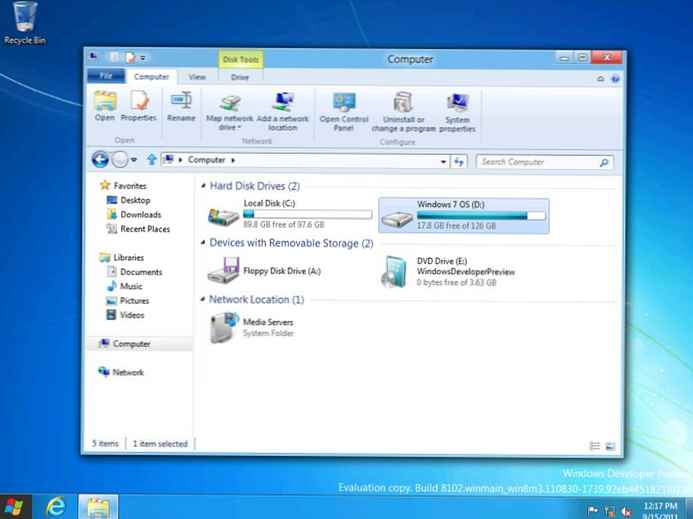
Jak widać na zrzucie ekranu, dysk D: \ wygląda prawie na pełny. Powodem jest to, że dysk VHD utworzony dla systemu Windows 8 jest wyświetlany z maksymalnym możliwym rozmiarem (jak pamiętasz, to 100 GB), a nie rzeczywisty. Jeśli uruchomisz system Windows 7, upewnisz się, że rzeczywisty rozmiar dysku VHD wynosi około 9 GB.











